您好,登錄后才能下訂單哦!
您好,登錄后才能下訂單哦!
本篇文章為大家展示了Linux系統一次重命名多個文件的方法是什么,內容簡明扼要并且容易理解,絕對能使你眼前一亮,通過這篇文章的詳細介紹希望你能有所收獲。
mmv 程序可在基于 Debian 的系統的默認倉庫中使用。 要想在 Debian、Ubuntu、Linux Mint 上安裝它,請運行以下命令:
$ ``sudo` `apt-get ``install` `mmv
我們假設你在當前目錄中有以下文件。
$ ``ls``a1.txt a2.txt a3.txt
現在,你想要將所有以字母 “a” 開頭的文件重命名為以 “b” 開頭的。 當然,你可以在幾秒鐘內手動執行此操作。 但是想想你是否有數百個文件想要重命名? 這是一個非常耗時的過程。 這時候 mmv 命令就很有幫助了。
要將所有以字母 “a” 開頭的文件重命名為以字母 “b” 開頭的,只需要運行:
$ mmv a\* b\``#1
讓我們檢查一下文件是否都已經重命名了。
$ ``ls``b1.txt b2.txt b3.txt
如你所見,所有以字母 “a” 開頭的文件(即 a1.txt、a2.txt、a3.txt)都重命名為 b1.txt、b2.txt、b3.txt。
解釋
在上面的例子中,第一個參數(a*)是 “from” 模式,第二個參數是 “to” 模式(b#1)。根據上面的例子,mmv 將查找任何以字母 “a” 開頭的文件名,并根據第二個參數重命名匹配的文件,即 “to” 模式。我們可以使用通配符,例如用 *、? 和 [] 來匹配一個或多個任意字符。請注意,你必須轉義使用通配符,否則它們將被 shell 擴展,mmv 將無法理解。
“to” 模式中的 #1 是通配符索引。它匹配 “from” 模式中的第一個通配符。 “to” 模式中的 #2 將匹配第二個通配符(如果有的話),依此類推。在我們的例子中,我們只有一個通配符(星號),所以我們寫了一個 #1。并且,# 符號也應該被轉義。此外,你也可以用引號括起模式。
你甚至可以將具有特定擴展名的所有文件重命名為其他擴展名。例如,要將當前目錄中的所有 .txt 文件重命名為 .doc 文件格式,只需運行:
$ mmv \*.txt \``#1.doc
這是另一個例子。 我們假設你有以下文件。
$ ``ls``abcd1.txt abcd2.txt abcd3.txt
你希望在當前目錄下的所有文件中將第一次出現的 “abc” 替換為 “xyz”。 你會怎么做呢?
很簡單。
$ mmv ``'*abc*'` `'#1xyz#2'
請注意,在上面的示例中,模式被單引號括起來了。
讓我們檢查下 “abc” 是否實際上被替換為 “xyz”。
$ ``ls``xyzd1.txt xyzd2.txt xyzd3.txt
看到沒? 文件 abcd1.txt、abcd2.txt 和 abcd3.txt 已經重命名為 xyzd1.txt、xyzd2.txt 和 xyzd3.txt。
mmv 命令的另一個值得注意的功能是你可以使用 -n 選項打印輸出而不是重命名文件,如下所示。
$ mmv -n a\* b\``#1``a1.txt -> b1.txt``a2.txt -> b2.txt``a3.txt -> b3.txt
這樣,你可以在重命名文件之前簡單地驗證 mmv 命令實際執行的操作。
有關更多詳細信息,請參閱 man 頁面。
$ ``man` `mmv
更新:Thunar 文件管理器
Thunar 文件管理器默認具有內置批量重命名選項。 如果你正在使用 Thunar,那么重命名文件要比使用 mmv 命令容易得多。
Thunar 在大多數 Linux 發行版的默認倉庫庫中都可用。
要在基于 Arch 的系統上安裝它,請運行:
$ ``sudo` `pacman -S thunar
在 RHEL、CentOS 上:
$ ``sudo` `yum ``install` `thunar
在 Fedora 上:
$ ``sudo` `dnf ``install` `thunar
在 openSUSE 上:
$ ``sudo` `zypper ``install` `thunar
在 Debian、Ubuntu、Linux Mint 上:
$ ``sudo` `apt-get ``install` `thunar
安裝后,你可以從菜單或應用程序啟動器中啟動批量重命名程序。 要從終端啟動它,請使用以下命令:
$ thunar -B
批量重命名方式如下。
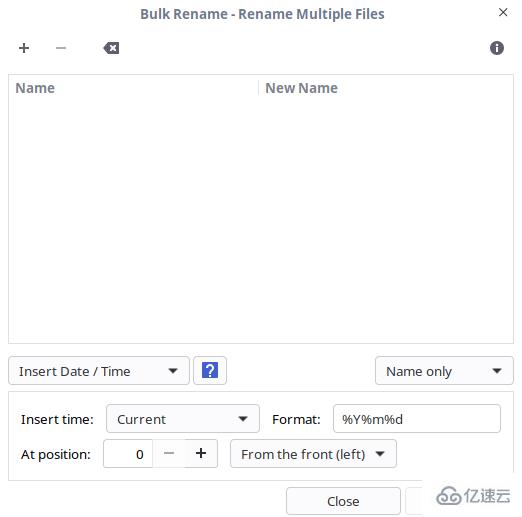
單擊“+”,然后選擇要重命名的文件列表。 批量重命名可以重命名文件的名稱、文件的后綴或者同時重命名文件的名稱和后綴。 Thunar 目前支持以下批量重命名:
插入日期或時間
插入或覆蓋
編號
刪除字符
搜索和替換
大寫或小寫
當你從選項列表中選擇其中一個條件時,你將在“新名稱”列中看到更改的預覽,如下面的屏幕截圖所示。
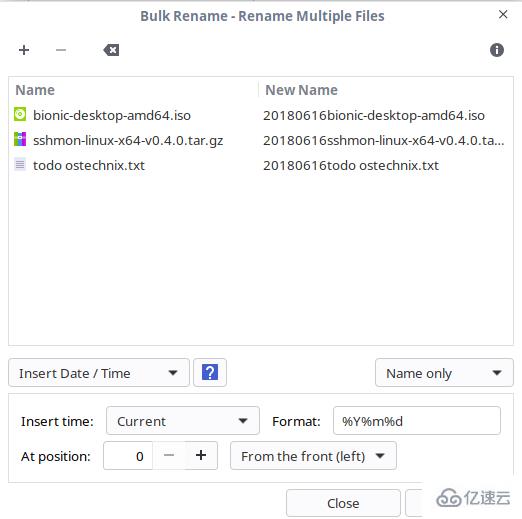
選擇條件后,單擊“重命名文件”選項來重命名文件。
你還可以通過選擇兩個或更多文件從 Thunar 中打開批量重命名器。 選擇文件后,按 F2 或右鍵單擊并選擇“重命名”。
Linux是一種免費使用和自由傳播的類UNIX操作系統,是一個基于POSIX的多用戶、多任務、支持多線程和多CPU的操作系統,使用Linux能運行主要的Unix工具軟件、應用程序和網絡協議。
上述內容就是Linux系統一次重命名多個文件的方法是什么,你們學到知識或技能了嗎?如果還想學到更多技能或者豐富自己的知識儲備,歡迎關注億速云行業資訊頻道。
免責聲明:本站發布的內容(圖片、視頻和文字)以原創、轉載和分享為主,文章觀點不代表本網站立場,如果涉及侵權請聯系站長郵箱:is@yisu.com進行舉報,并提供相關證據,一經查實,將立刻刪除涉嫌侵權內容。